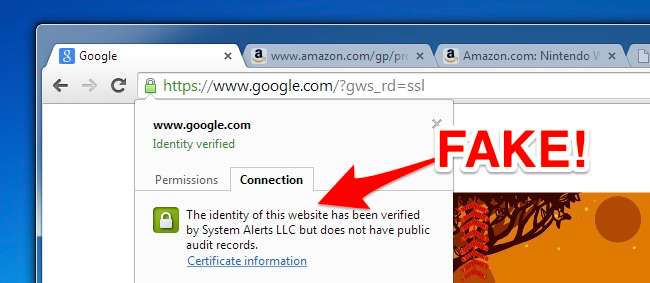
Chứng chỉ gốc nguy hiểm là một vấn đề nghiêm trọng. Từ Lenovo’s Superfish đến Dell’s eDellRoot và một số chứng chỉ được cài đặt bởi các chương trình phần mềm quảng cáo , nhà sản xuất máy tính của bạn hoặc một chương trình bạn đã cài đặt có thể đã thêm chứng chỉ để bạn có thể tấn công. Dưới đây là cách kiểm tra xem chứng chỉ của bạn có sạch không.
Trong quá khứ, đây không phải là một quá trình dễ dàng. Tuy nhiên, một công cụ mới của Microsoft có thể nhanh chóng quét hệ thống của bạn và thông báo cho bạn nếu có bất kỳ chứng chỉ nào được cài đặt thường không được Microsoft tin cậy. Đặc biệt nên chạy phần mềm này trên các máy tính mới để kiểm tra xem chúng có sẵn sàng tấn công từ bên ngoài hay không.
Cập nhật : Công cụ kiểm tra dấu hiệu không hoạt động trên Windows 7 tại thời điểm xuất bản, nhưng Microsoft đã cập nhật công cụ và hiện nó sẽ hoạt động bình thường trên tất cả các phiên bản Windows. Vì vậy, nếu bạn không thể làm cho nó hoạt động trước đây, hãy thử lại ngay bây giờ!
Làm thế nào để kiểm tra
LIÊN QUAN: Download.com và những người khác Gói phần mềm quảng cáo đột phá HTTPS kiểu Superfish
Chúng tôi sẽ sử dụng công cụ Sigcheck do Microsoft cung cấp cho việc này. Nó là một phần của bộ công cụ SysInternals , được cập nhật tính năng này vào đầu năm 2016.
Để bắt đầu, hãy tải xuống Dấu hiệu từ Microsoft. Mở tệp .zip đã tải xuống và giải nén tệp sigcheck.exe. Ví dụ: bạn có thể chỉ cần kéo và thả tệp vào màn hình của mình.
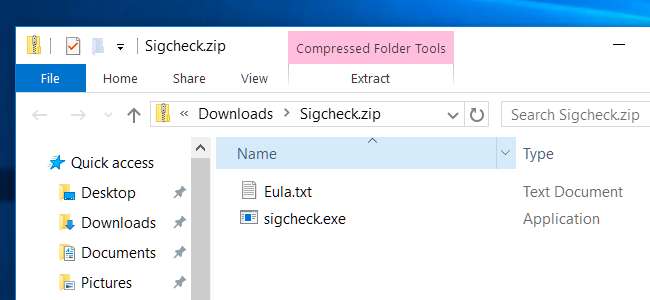
Điều hướng đến thư mục chứa tệp sigcheck.exe mà bạn vừa giải nén. Ví dụ: nếu bạn đặt nó trên màn hình của mình, hãy mở thư mục Desktop trong File Explorer (hoặc Windows Explorer, nếu bạn đang sử dụng Windows 7). Nhấn và giữ phím Shift trên bàn phím của bạn, nhấp chuột phải vào cửa sổ File Explorer và chọn “Mở cửa sổ lệnh tại đây”.

Nhập lệnh sau tại dấu nhắc lệnh và nhấn Enter:
sigcheck -tv
Sigcheck sẽ tải xuống danh sách các chứng chỉ đáng tin cậy từ Microsoft và so sánh nó với các chứng chỉ được cài đặt trên máy tính của bạn. Nếu có bất kỳ chứng chỉ nào trên máy tính của bạn không có trong “Danh sách tin cậy chứng chỉ Microsoft”, bạn sẽ thấy chúng được liệt kê tại đây. Nếu mọi thứ đều tốt và bạn không có bất kỳ chứng chỉ giả mạo nào, bạn sẽ thấy thông báo "Không tìm thấy chứng chỉ".
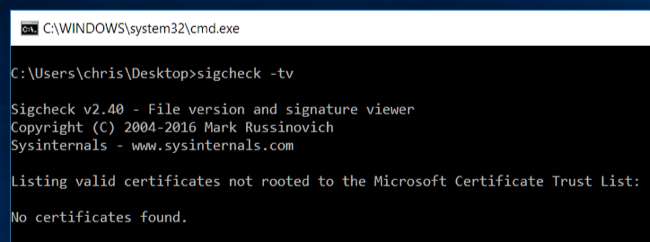
Trợ giúp, tôi đã tìm thấy một chứng chỉ kém!
Nếu ứng dụng đăng ký liệt kê một hoặc nhiều chứng chỉ sau khi bạn chạy lệnh và bạn không chắc chúng là gì, bạn có thể thử thực hiện tìm kiếm trên web cho tên của chúng để tìm hiểu chúng là gì và làm thế nào chúng đến đó.
Xóa chúng theo cách thủ công không nhất thiết phải là ý tưởng tốt nhất. Nếu chứng chỉ đã được cài đặt bởi một chương trình chạy trên máy tính của bạn, thì chương trình đó chỉ có thể cài đặt lại chứng chỉ sau khi bạn gỡ bỏ nó. Bạn thực sự muốn xác định chương trình nào đang gây ra sự cố và loại bỏ hoàn toàn chương trình đó. Làm thế nào bạn làm điều này tùy thuộc vào chương trình. Tốt nhất, bạn chỉ có thể gỡ cài đặt nó khỏi bảng điều khiển "Gỡ cài đặt chương trình". Các chương trình phần mềm quảng cáo có thể đào sâu và cần các công cụ làm sạch đặc biệt. Ngay cả phần mềm “hợp pháp” do nhà sản xuất cài đặt như eDellRoot và Superfish của Dell cũng cần các công cụ gỡ cài đặt đặc biệt mà bạn phải tải xuống để gỡ bỏ chúng. Thực hiện tìm kiếm trực tuyến để biết cách tốt nhất để xóa chứng chỉ chính xác mà bạn thấy đã được cài đặt vì phương pháp lý tưởng sẽ khác nhau đối với từng chứng chỉ.
Tuy nhiên, nếu bạn thực sự muốn - hoặc nếu bạn không thể tìm thấy hướng dẫn cụ thể - bạn có thể xóa chứng chỉ bằng tay với bảng điều khiển quản lý chứng chỉ của Windows. Để mở nó, hãy thực hiện tìm kiếm “chứng chỉ” trong menu Bắt đầu hoặc màn hình Bắt đầu và nhấp vào liên kết “Quản lý chứng chỉ máy tính”. Bạn cũng có thể nhấn Windows Key + R để khởi chạy hộp thoại Run, nhập “certmgr.msc” vào hộp thoại Run và nhấn Enter.

Chứng chỉ gốc nằm trong Tổ chức phát hành chứng chỉ gốc đáng tin cậy \ Chứng chỉ trong cửa sổ này. Nếu có chứng chỉ bạn cần xóa, bạn có thể tìm chứng chỉ đó trong danh sách này, nhấp chuột phải vào chứng chỉ đó và chọn tùy chọn “Xóa”.
Tuy nhiên, hãy cẩn thận: không xóa bất kỳ chứng chỉ hợp pháp nào! Phần lớn các chứng chỉ ở đây là hợp pháp và là một phần của chính Windows. Hãy cẩn thận khi xóa chứng chỉ và đảm bảo rằng bạn đang xóa đúng chứng chỉ.
Trước khi sửa đổi công cụ kiểm tra ở trên, không có cách nào dễ dàng để kiểm tra các chứng chỉ không hợp lệ không nên có ở đó. Sẽ thật tuyệt nếu có một phương pháp thân thiện hơn lệnh Command Prompt, nhưng đây là cách tốt nhất chúng ta có thể làm lúc này.

Microsoft có công bố nó sẽ bẻ khóa phần mềm hoạt động theo cách này. Các ứng dụng cài đặt chứng chỉ gốc không an toàn để thực hiện các cuộc tấn công man-in-the-middle - thường là để quảng cáo - sẽ bị Windows Defender và các công cụ khác gắn cờ và tự động bị xóa. Điều đó sẽ giúp ích một chút khi phát hiện ra chứng chỉ do nhà sản xuất cài đặt tiếp theo.
Tín dụng hình ảnh: Sarah Joy trên Flickr







